小白系统重装win7的方法步骤
- 分类:Win7 教程 回答于: 2022年06月24日 15:19:47
如果不知道电脑怎么重装win7系统使用的话,我们一般可以借助好用的装机工具协助,比如说小白系统重装工具等。具体该工具怎么重装win7系统呢?下面演示下简单的小白系统重装win7的方法步骤。
工具/原料
系统版本:windows7旗舰版
品牌型号:华为MateBook X Pro
软件版本:小白一键重装系统V2290
方法
1、在电脑上自行安装好小白一键重装系统工具并打开,选择需要安装的win7系统。
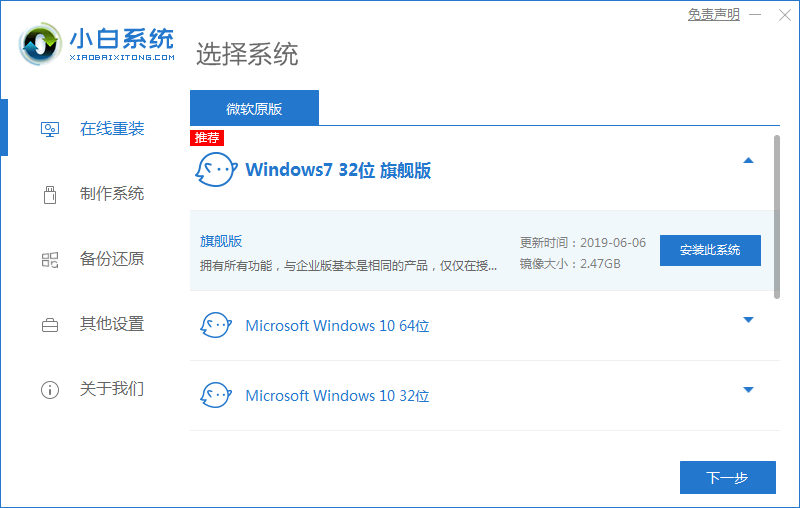
2、接着软件开始下载win7系统镜像文件资料等,请保持网络的畅通。

3、下载完成后会进行环境部署,然后选择重启电脑。
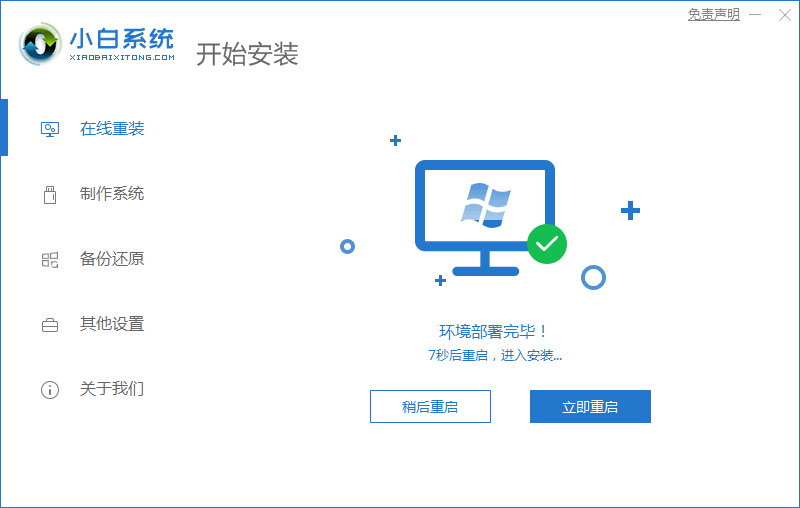
4、当电脑重启后进入到windows启动管理器界面,选择第二个选项进入PE界面。

5、硬盘分区,修复引导。
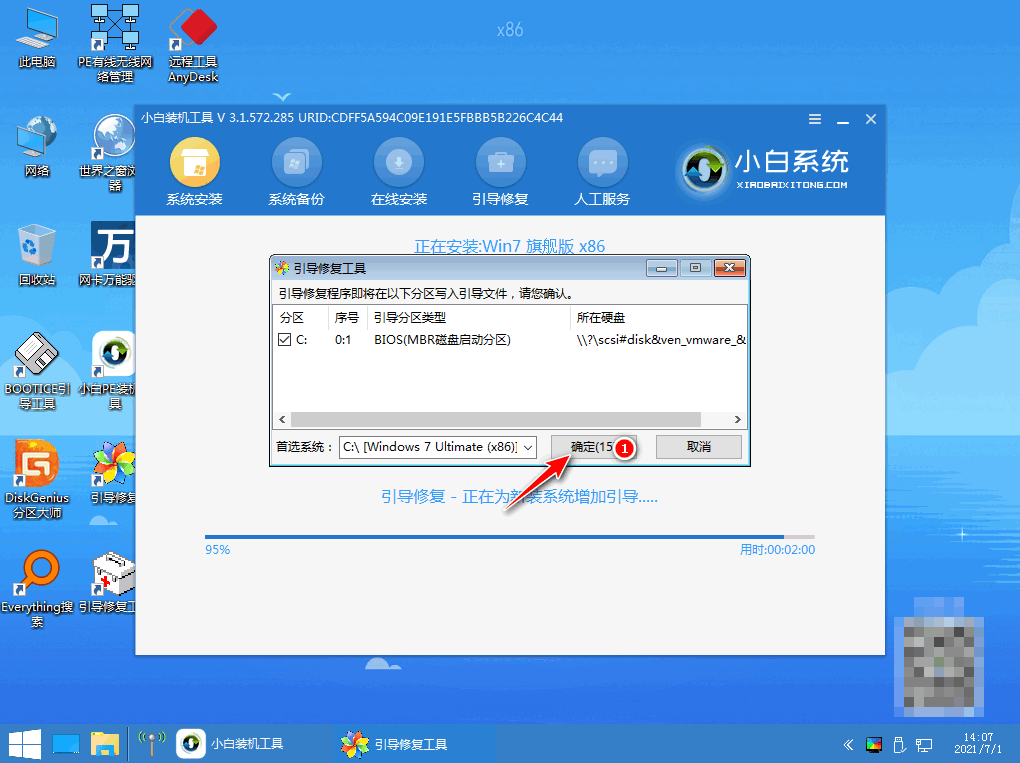
6、安装完成后等待系统重启进入部署。
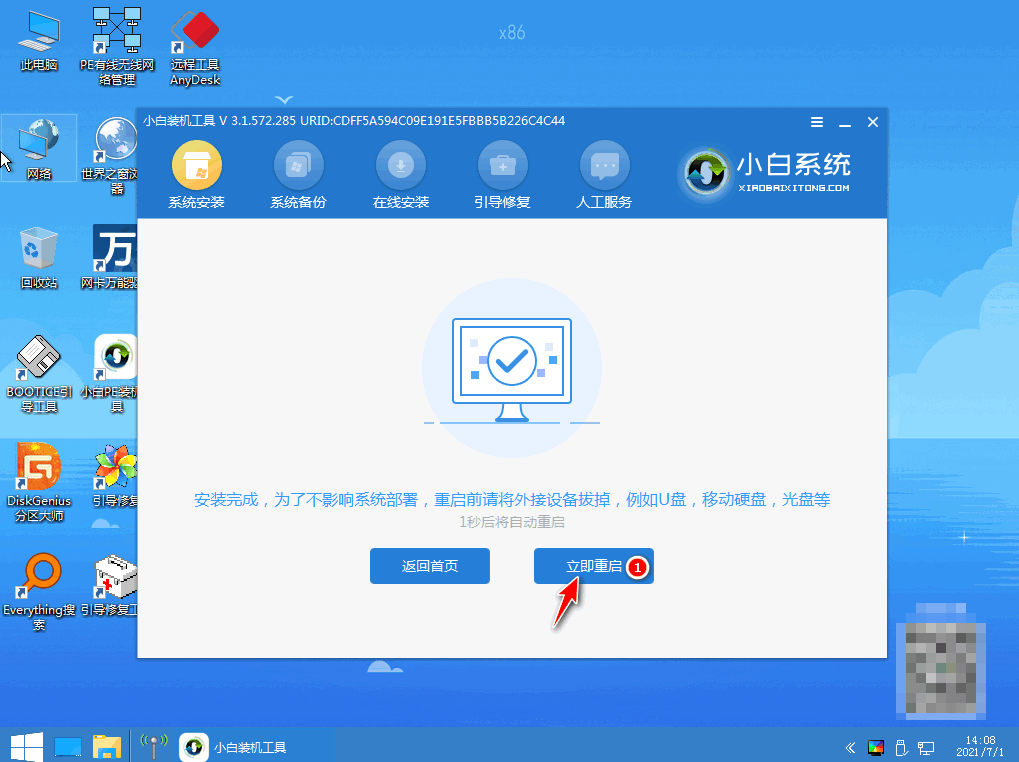
7、等待重启后进入新系统桌面就能正常使用了。

总结
1、进入小白软件,选择windows7系统;
2、重启电脑进入pe系统安装;
3、选择界面,修复引导;
4、安装系统后再次重启进入新系统桌面。
 有用
26
有用
26


 小白系统
小白系统


 1000
1000 1000
1000 1000
1000 1000
1000 1000
1000 1000
1000 1000
1000 1000
1000 1000
1000 1000
1000猜您喜欢
- 输入法不能切换,小编教你电脑输入法不..2018/01/22
- Win7系统重装教程2023/12/22
- 电脑开不了机u盘怎么重装系统win7..2022/08/08
- win7重装系统后无声音2024/02/20
- Win7快速启动栏:提升工作效率的必备工..2023/12/03
- win7安装后提示找不到任何设备驱动程..2023/10/21
相关推荐
- win7激活工具小马,小编教你小马激活工..2018/03/14
- dell重装系统win7步骤2023/04/20
- 如何用360重装电脑系统版win7..2023/04/17
- windows7旗舰版激活码 激活教程..2022/12/31
- win7系统重装教程2024/01/11
- xp系统怎么安装,小编教你利用u盘安装x..2018/09/25














 关注微信公众号
关注微信公众号



